
Reinstalar Windows 7 puede ser una solución eficaz para una variedad de problemas informáticos, desde errores persistentes hasta un rendimiento lento. Si bien puede parecer una tarea desalentadora, con la guía adecuada, puede ser un proceso relativamente sencillo. Este artículo le proporcionará una guía paso a paso sobre cómo reinstalar Windows 7, cubriendo todos los aspectos esenciales, desde la preparación hasta la resolución de problemas comunes.
¿Por qué reinstalar Windows 7?
Hay varias razones por las que es posible que deba reinstalar Windows 7 en su computadora⁚
- Problemas de rendimiento⁚ Si su computadora se está ejecutando lentamente, se bloquea con frecuencia o experimenta errores, una reinstalación de Windows 7 puede solucionar estos problemas.
- Infecciones de malware⁚ Si su computadora está infectada con malware, una reinstalación de Windows 7 puede eliminar el malware y restaurar su sistema a un estado limpio.
- Errores del sistema operativo⁚ Los errores del sistema operativo pueden causar problemas de estabilidad y funcionalidad. Reinstalar Windows 7 puede solucionar estos errores.
- Actualización a un nuevo hardware⁚ Si ha actualizado su hardware, es posible que deba reinstalar Windows 7 para que funcione correctamente con el nuevo hardware.
- Problemas de compatibilidad⁚ Si está teniendo problemas de compatibilidad con ciertos programas o dispositivos, una reinstalación de Windows 7 puede resolver estos problemas.
Preparación para la reinstalación de Windows 7
Antes de comenzar la reinstalación de Windows 7, es esencial realizar algunas tareas de preparación para garantizar un proceso fluido y minimizar la pérdida de datos⁚
1. Realice una copia de seguridad de sus datos
La copia de seguridad de sus datos es el paso más crucial antes de reinstalar Windows 7. La reinstalación borrará todos los datos de su disco duro, por lo que es fundamental hacer una copia de seguridad de todos los archivos importantes, como documentos, fotos, música, videos y otros datos personales. Puede utilizar métodos de copia de seguridad como⁚
- Unidad externa⁚ Conecte una unidad externa (disco duro, unidad flash USB) a su computadora y copie sus datos en ella.
- Servicio en la nube⁚ Utilice servicios de almacenamiento en la nube como Google Drive, Dropbox o OneDrive para hacer una copia de seguridad de sus datos en línea.
- Software de copia de seguridad⁚ Hay varios programas de copia de seguridad disponibles que pueden automatizar el proceso de copia de seguridad y restaurar sus datos.
2. Descargue los controladores necesarios
Después de reinstalar Windows 7, necesitará instalar los controladores para todos sus dispositivos de hardware, como tarjeta gráfica, tarjeta de sonido, tarjeta de red y más; Para evitar problemas de compatibilidad, descargue los controladores más recientes de los sitios web de los fabricantes de sus dispositivos antes de comenzar la reinstalación.
3. Obtenga una copia de Windows 7
Si no tiene una copia de Windows 7, necesitará obtener una antes de poder reinstalarlo. Puede obtener una copia de Windows 7 de las siguientes formas⁚
- Disco de instalación de Windows 7⁚ Si tiene un disco de instalación de Windows 7, puede usarlo para reinstalar el sistema operativo.
- Unidad USB de arranque de Windows 7⁚ Puede crear una unidad USB de arranque de Windows 7 utilizando una herramienta como Rufus o la herramienta de creación de medios de Windows 7.
- Archivo ISO de Windows 7⁚ Puede descargar un archivo ISO de Windows 7 de Microsoft o de un sitio web de terceros de confianza. Luego, puede grabar el archivo ISO en un disco o crear una unidad USB de arranque.
4. Apague su antivirus y cortafuegos
Su antivirus y cortafuegos pueden interferir con el proceso de instalación de Windows 7. Deshabilite temporalmente ambos antes de comenzar la reinstalación.
5. Desconecte todos los dispositivos externos
Desconecte todos los dispositivos externos, como impresoras, escáneres, unidades externas y dispositivos USB, excepto el dispositivo de arranque (disco o unidad USB) que contiene la copia de Windows 7. Esto evitará problemas potenciales durante la instalación.
Cómo reinstalar Windows 7
Una vez que haya completado los pasos de preparación, puede comenzar el proceso de reinstalación de Windows 7. Aquí hay una guía paso a paso⁚
1. Inicie su computadora desde el medio de instalación
Reinicie su computadora y presione la tecla de inicio (generalmente F2, F10, F12 o Eliminar) para ingresar a la configuración del BIOS o UEFI. En el menú de inicio, seleccione el dispositivo de arranque (disco o unidad USB) que contiene la copia de Windows 7. Guarde los cambios y salga del BIOS o UEFI.
2. Seleccione el idioma y la configuración regional
Cuando se inicie el instalador de Windows 7, seleccione el idioma, el formato de hora y moneda, y el diseño del teclado que desea utilizar.
3. Haga clic en “Instalar ahora”
En la siguiente pantalla, haga clic en el botón “Instalar ahora” para comenzar el proceso de instalación;
4. Acepte los términos de la licencia
Lea y acepte los términos de la licencia de Windows 7 marcando la casilla correspondiente.
5. Seleccione la opción de instalación personalizada
En la pantalla de opciones de instalación, seleccione “Instalación personalizada (avanzada)”. Esta opción le permitirá formatear el disco duro y realizar una instalación limpia de Windows 7.
6. Formatee el disco duro
En la pantalla de particiones del disco duro, seleccione la partición donde desea instalar Windows 7. Si tiene datos importantes en la partición, asegúrese de haberlos respaldado antes de formatearla. Haga clic en el botón “Formato” para formatear la partición.
7. Instale Windows 7
Una vez que haya formateado la partición, Windows 7 comenzará a instalarse. El proceso de instalación puede tardar entre 30 minutos y 1 hora, dependiendo de la velocidad de su computadora.
8. Configure Windows 7
Después de que se complete la instalación, se le pedirá que configure Windows 7. Esto incluye establecer su nombre de usuario, contraseña y otras opciones de configuración.
9. Instale los controladores
Una vez que haya configurado Windows 7, instale los controladores que descargó previamente para todos sus dispositivos de hardware. Puede encontrar los controladores en los sitios web de los fabricantes de sus dispositivos.
10. Instale las actualizaciones
Después de instalar los controladores, instale las actualizaciones más recientes de Windows 7. Esto garantizará que su sistema esté seguro y actualizado.
Resolución de problemas comunes
Durante la reinstalación de Windows 7, puede encontrar algunos problemas comunes. Aquí hay algunas soluciones para los problemas más frecuentes⁚
1. Error al iniciar desde el medio de instalación
Si no puede iniciar desde el medio de instalación, asegúrese de que el dispositivo de arranque (disco o unidad USB) esté configurado correctamente en el BIOS o UEFI. También verifique que el medio de instalación no esté dañado.
2. Error de instalación de Windows 7
Si recibe un error durante la instalación de Windows 7, verifique si hay errores en el medio de instalación. También puede intentar ejecutar la instalación en modo seguro.
3. Pantalla azul de la muerte (BSOD)
La pantalla azul de la muerte es un error crítico que puede ocurrir durante la instalación de Windows 7. Si ve una pantalla azul, intente reiniciar la instalación. Si el problema persiste, puede haber un problema con su hardware.
4. No se puede instalar el controlador
Si no puede instalar un controlador, asegúrese de haber descargado el controlador correcto para su dispositivo. También puede intentar descargar el controlador de otro sitio web.
Conclusión
Reinstalar Windows 7 puede ser una solución eficaz para varios problemas informáticos. Con la guía adecuada y la preparación adecuada, puede ser un proceso relativamente sencillo. Recuerde realizar una copia de seguridad de sus datos, descargar los controladores necesarios y seguir los pasos de instalación cuidadosamente. Si encuentra algún problema, hay soluciones disponibles para la mayoría de los problemas comunes. ¡Buena suerte con la reinstalación de Windows 7!
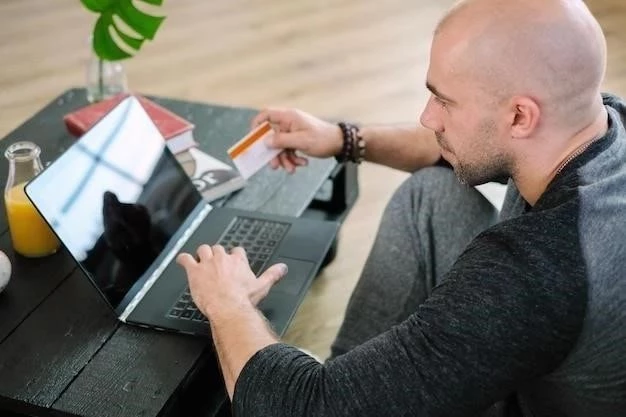
Este artículo ofrece una guía completa y detallada sobre la reinstalación de Windows 7. La información se presenta de manera clara y concisa, lo que facilita la comprensión del proceso. La inclusión de consejos para la preparación y la resolución de problemas comunes es muy útil. Recomiendo este artículo a cualquier usuario que desee reinstalar Windows 7.
Este artículo es una excelente guía para la reinstalación de Windows 7. El autor explica los pasos de manera clara y concisa, utilizando un lenguaje accesible para todos. La sección de resolución de problemas es muy útil, ya que aborda algunos de los problemas más comunes que pueden surgir durante el proceso de reinstalación. Recomiendo este artículo a cualquier usuario que desee realizar una reinstalación limpia de Windows 7.
Un artículo muy completo y bien escrito que cubre todos los aspectos esenciales de la reinstalación de Windows 7. La información se presenta de manera lógica y fácil de seguir, lo que facilita la comprensión del proceso. La inclusión de capturas de pantalla y ejemplos concretos es muy útil para aclarar los pasos a seguir. Un recurso valioso para cualquier usuario que desee actualizar su sistema operativo.
La información proporcionada en este artículo es precisa y útil. La estructura paso a paso facilita la comprensión del proceso de reinstalación de Windows 7. La sección de preparación es especialmente importante, ya que destaca la necesidad de realizar una copia de seguridad de los datos antes de comenzar el proceso. Un recurso valioso para cualquier usuario que desee actualizar su sistema operativo.
Este artículo es una guía práctica y útil para la reinstalación de Windows 7. El autor explica los pasos de manera clara y concisa, utilizando un lenguaje accesible para todos. La sección de preparación es especialmente importante, ya que destaca la necesidad de realizar una copia de seguridad de los datos antes de comenzar el proceso. Recomiendo este artículo a cualquier usuario que desee realizar una reinstalación limpia de Windows 7.
Este artículo es una guía completa y detallada sobre la reinstalación de Windows 7. La información se presenta de manera clara y concisa, lo que facilita la comprensión del proceso. La inclusión de consejos para la preparación y la resolución de problemas comunes es muy útil. Recomiendo este artículo a cualquier usuario que desee reinstalar Windows 7.
Un artículo muy útil para aquellos que desean reinstalar Windows 7. La información se presenta de manera clara y concisa, lo que facilita la comprensión del proceso. La inclusión de consejos para la preparación y la resolución de problemas comunes es muy útil. Recomiendo este artículo a cualquier usuario que desee reinstalar Windows 7.